- ال ايفونصورة فوتوغرافية لا تظهر كمبيوتر يمكن أن تحدث المشكلة بسبب التكوين أو الإذن مسائل.
- في هذا مقالة - سلعة، نوضح لك كيفية إصلاح هذه المشكلة ومساعدتك على ذلك يتحركالصور من ايفون إلى كمبيوتر.
- يفعل التحقق من من تفانينا قسم Windows 10 لمزيد من سهولة المتابعة كمبيوترمقالات.
- لا تنسى وضع إشارة مرجعية على ملفات مركز البرمجيات لسهولة الوصول إلى المعلومات المفيدة في جميع الأوقات.
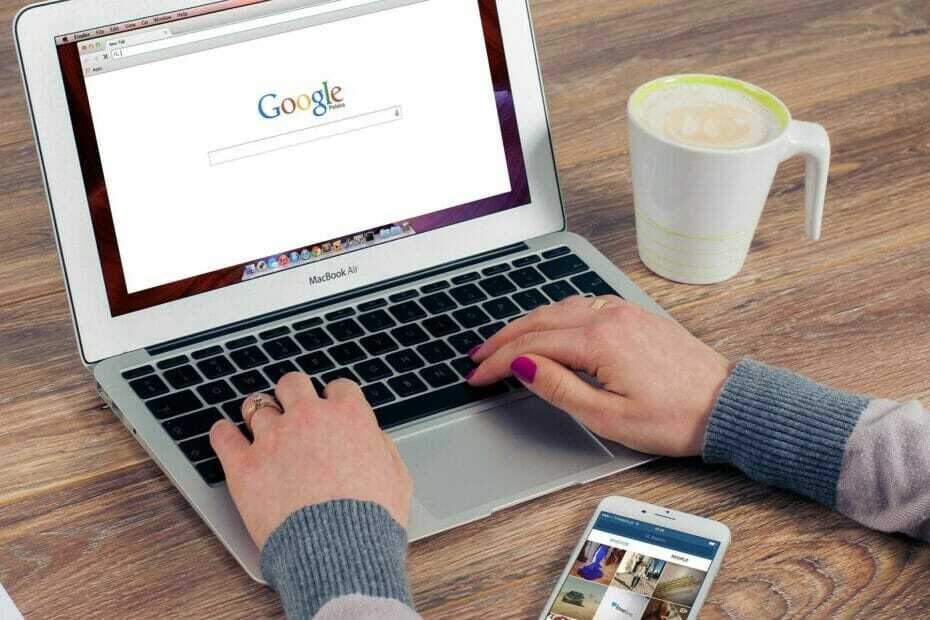
Xالتثبيت عن طريق النقر فوق ملف التنزيل
سيحافظ هذا البرنامج على تشغيل برامج التشغيل الخاصة بك ، وبالتالي يحميك من أخطاء الكمبيوتر الشائعة وفشل الأجهزة. تحقق من جميع برامج التشغيل الخاصة بك الآن في 3 خطوات سهلة:
- تنزيل DriverFix (ملف تم التحقق منه).
- انقر ابدأ المسح للعثور على جميع السائقين الإشكاليين.
- انقر تحديث برامج التشغيل للحصول على إصدارات جديدة وتجنب أعطال النظام.
- تم تنزيل DriverFix بواسطة 0 القراء هذا الشهر.
Xالتثبيت عن طريق النقر فوق ملف التنزيل
- قم بتنزيل Restoro PC Repair Tool يأتي مع التقنيات الحاصلة على براءة اختراع (براءة اختراع متاحة هنا).
- انقر ابدأ المسح للعثور على مشكلات Windows 10 التي قد تتسبب في حدوث مشكلات بجهاز الكمبيوتر.
- انقر إصلاح الكل لإصلاح المشكلات التي تؤثر على أمان الكمبيوتر وأدائه.
- تم تنزيل Restoro بواسطة 0 القراء هذا الشهر.
إذا نفدت مساحة التخزين على ايفون، يمكنك نقله إلى جهاز الكمبيوتر الخاص بك. متحرك الصور جهاز Mac أو Windows 10 PC سهل مثل توصيل الصور ونقلها. ومع ذلك ، في بعض الأحيان قد تتوقف صور iPhone عن الظهور على جهاز الكمبيوتر.
قد يتوقف جهاز الكمبيوتر أو جهاز Mac عن اكتشاف الصورة لأسباب عديدة. يمكن أن يحدث ذلك بسبب مشاكل التفويض وكذلك الاتصالات السيئة.
إذا كنت منزعجًا أيضًا من هذا الخطأ ، فإليك بضع خطوات لتحرّي الخلل وإصلاحه لمساعدتك في حل مجلد صور iPhone الذي لا يظهر على مشكلة جهاز الكمبيوتر إلى الأبد.
كيف يمكنني إصلاح صور iPhone التي لا تظهر على نظامي التشغيل Windows و Mac؟
1. نفذ هذه الخطوات الشائعة لاستكشاف الأخطاء وإصلاحها

- أعد تشغيل جهاز كمبيوتر يعمل بنظام Windows / جهاز Mac. أيضًا ، أعد تشغيل جهاز iPhone الخاص بك. يمكن أن تؤدي إعادة التشغيل السريعة إلى إصلاح المشكلات المؤقتة بالجهاز.
- عند الاتصال ، تأكد من عدم قفل iPhone. افتح جهازك وحاول الاتصال مرة أخرى.
- إذا استمرت المشكلة ، فحاول الاتصال بمنفذ USB مختلف على جهاز الكمبيوتر الخاص بك.
قم بتمكين التشغيل التلقائي لـ Windows
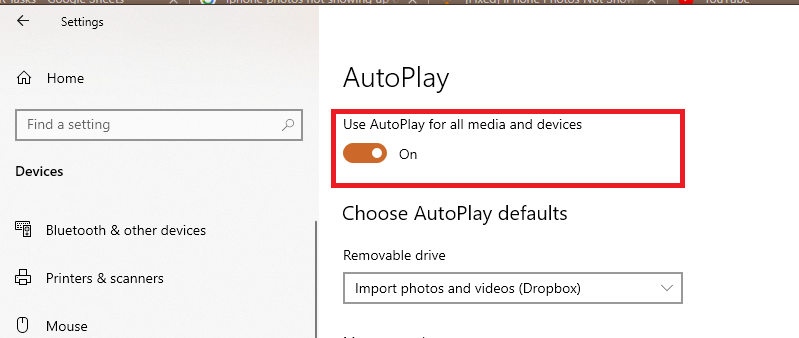
- يضعط مفتاح Windows + I لفتح إعدادات.
- انقر فوق الأجهزة.
- انقر فوق تشغيل تلقائي.
- ضمن التشغيل التلقائي ، قم بتبديل مفتاح التبديل لـ "استخدم التشغيل التلقائي لجميع أجهزة الوسائطلتشغيله.
- أقفل ال إعدادات نافذة او شباك.
- أعد توصيل جهاز iPhone الخاص بك وتحقق من أي تحسينات.
إذا تم تمكينه بالفعل ، فقم بتبديل المفتاح لإيقاف تشغيله. بعد ذلك ، قم بتبديل المفتاح مرة أخرى لتشغيله. بمجرد الانتهاء من ذلك ، أعد توصيل الجهاز لمعرفة ما إذا كانت صور iPhone تظهر على جهاز الكمبيوتر الخاص بك.
يمكنك أيضًا تعيين الإعدادات الافتراضية للتشغيل التلقائي لمحرك أقراص قابل للإزالة وبطاقة ذاكرة و iPhone الخاص بك ضمن اختيار إعدادات التشغيل التلقائي الافتراضية.
2. تخويل جهاز الكمبيوتر الخاص بك في iTunes
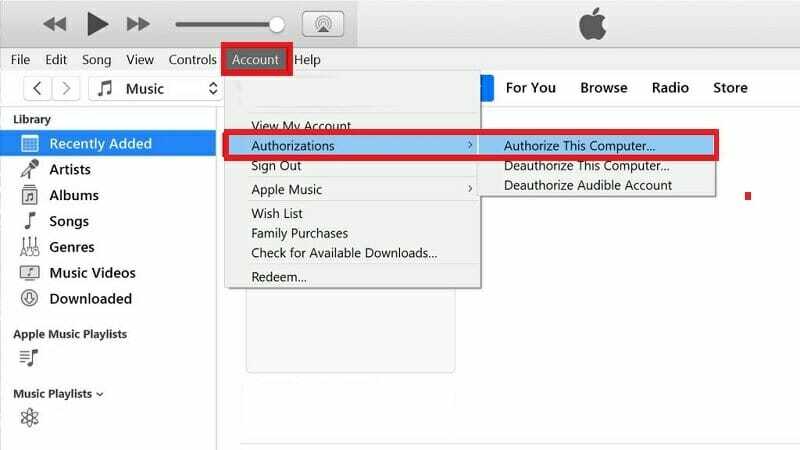
- قم بتشغيل iTunes.
- اذهب إلى قائمة الطعام.
- انقر فوق الحساب.
- يختار تفويض.
- يختار تخويل هذا الكمبيوتر.
- أدخل اسم المستخدم وكلمة المرور.
- فتح مستكشف الملفات.
- بعد ذلك ، افتح مجلد DCIM وتحقق من ظهور الصور.
- إذا لم يكن الأمر كذلك ، فافصل الجهاز وأعد توصيله لمعرفة ما إذا كان ذلك يساعدك في حل المشكلة.
يمكن أن تمنع ميزة ترخيص iTunes الكمبيوتر من قراءة الصور من iPhone. حاول تخويل جهاز الكمبيوتر الخاص بك لرؤية الصور الموجودة على جهاز الكمبيوتر الخاص بك.
3. تحقق من إعدادات iCloud الخاصة بك
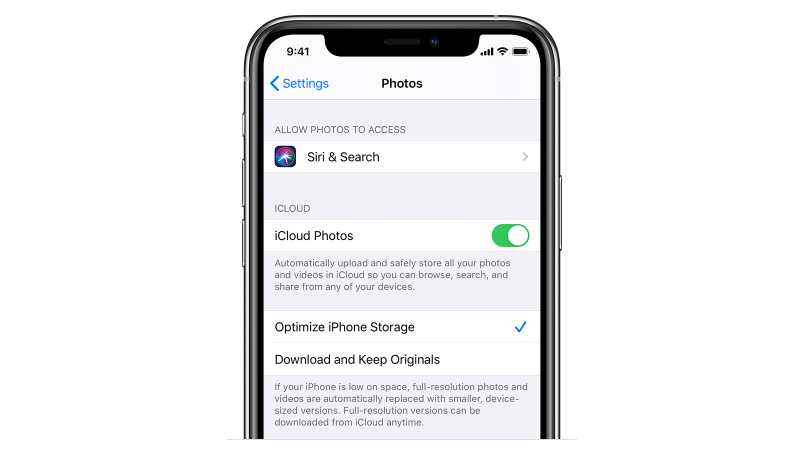
- على جهاز iPhone الخاص بك ، اضغط على إعدادات.
- اذهب إلى الصور والكاميرا.
- انقر على تحسين تخزين iPhone.
- تحقق فيما لو تحسين تخزين iPhone ممكّن.
عند تمكين خيار Optimize iPhone Storage ، سيقوم iPhone تلقائيًا بتحميل صورك كاملة الدقة إلى iCloud لتوفير مساحة على مساحة تخزين iPhone الخاصة بك.
ومع ذلك ، فإن إيقاف تشغيل Optimize iPhone Storage ببساطة لا يعيد الصور المفقودة. نظرًا لأنه يتم تحميل الصور على حساب iCloud الخاص بك ، فأنت بحاجة إلى إعادة تنزيلها باستخدام iTunes على جهاز الكمبيوتر الخاص بك.
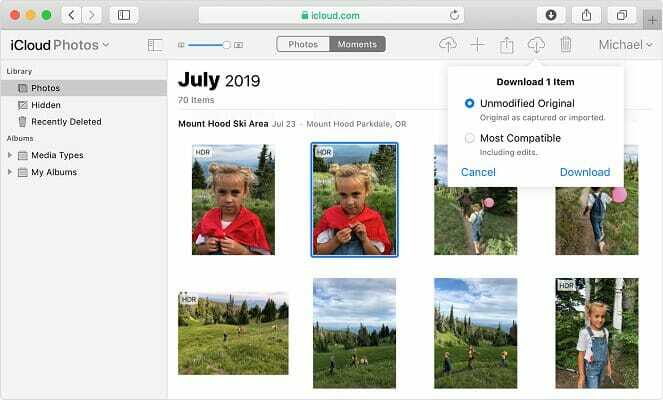
- اذهب إلى iCloud.com.
- قم بتسجيل الدخول باستخدام اسم مستخدم وكلمة مرور iCloud الخاصين بك.
- انقر فوق الصور.
- يجب أن تشاهد جميع الصور من آخر نسخة احتياطية.
- حدد كل الصور التي تريدها وانقر عليها تحميل.
- إذا كنت تستخدم متصفح Firefox ، فتأكد من استخدام خيار "حفظ الإعداد لكل هذا النوع" لتجنب تلقي إشعار تنزيل لكل صورة.
4. استخدم Xilisoft iPhone Photo Transfer
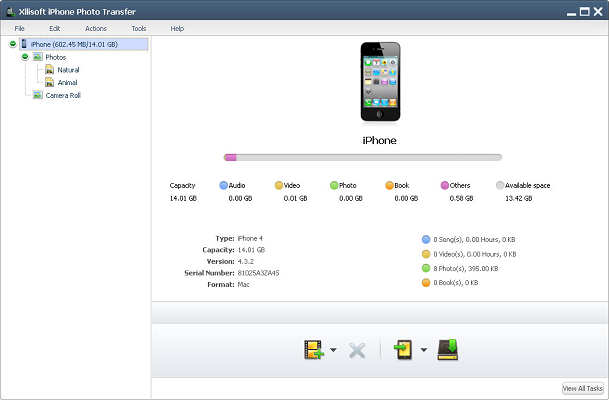
- قم بتنزيل وتثبيت برنامج Xilisoft iPhone Photo Transfer.
- قم بتشغيل تطبيق Xilisoft iPhone Photo Transfer.
- قم بتوصيل جهاز iPhone بجهاز الكمبيوتر الخاص بك باستخدام كابل USB.
- انتظر حتى يتم اكتشاف هاتفك.
- من الجزء الأيمن ، قم بتوسيع iPhone الخاص بك.
- انقر فوق الصور.
- يجب أن تشاهد جميع الصور من جهاز iPhone الخاص بك في مستكشف الملفات لتطبيق نقل الصور.
Xilisoft iPhone Photo Transfer هي أداة لنقل الصور لأجهزة iOS. باستخدام الأداة ، يمكنك نسخ صورك ونقلها من جهاز الكمبيوتر الخاص بك إلى iPhone والعكس.
يأتي أيضًا مع بعض الميزات الإضافية التي تسمح بمشاركة الصور وإدارة الملفات ودعم أجهزة متعددة.
إذا كنت تريد حفظ جميع صورك في جهاز iPhone الخاص بك ، فقم بتعطيل ميزة Optimize iPhone Storage في الإعدادات.
عادةً ما يحدث عدم ظهور iPhone على مشكلة الكمبيوتر الشخصي بسبب مشكلات التفويض على iTunes. ومع ذلك ، في بعض الأحيان يمكن أن يحدث ذلك أيضًا بسبب تكوين iCloud غير الصحيح. اتبع الخطوات الواردة في المقالة واحدة تلو الأخرى لحل المشكلة.
 هل ما زلت تواجه مشكلات؟قم بإصلاحها باستخدام هذه الأداة:
هل ما زلت تواجه مشكلات؟قم بإصلاحها باستخدام هذه الأداة:
- قم بتنزيل أداة إصلاح الكمبيوتر تصنيف عظيم على TrustPilot.com (يبدأ التنزيل في هذه الصفحة).
- انقر ابدأ المسح للعثور على مشكلات Windows التي قد تتسبب في حدوث مشكلات بجهاز الكمبيوتر.
- انقر إصلاح الكل لإصلاح المشكلات المتعلقة بالتقنيات الحاصلة على براءة اختراع (خصم حصري لقرائنا).
تم تنزيل Restoro بواسطة 0 القراء هذا الشهر.
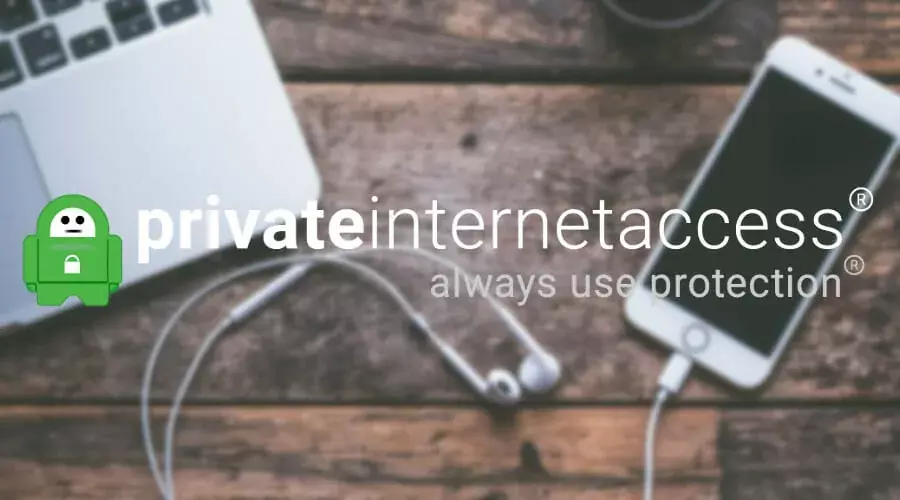

![كيفية عرض كلمات مرور WiFi المحفوظة [Android ، iPhone]](/f/abd6e1792c0ce79868fde7221ad87454.jpg?width=300&height=460)